【ブーン】Windowsパソコンのファンがうるさい時の対処法
ヤゴコロ研究所に訪問いただきありがとうございます。東大生ブロガーの西片(@nskt_yagokoro)です
今回はWindowsパソコンがうるさい時の対象法を紹介していきます
パソコンがブーン・ウィーンと鳴る原因
パソコンを使用していると「ブーン」「ウィーン」といった音が出ることがあります
これはパソコン本体に内蔵されている「冷却ファン」の音によるものです
パソコンで重い作業をしていると、CPUやGPUに過剰な負荷がかかって温度が上昇します
発熱が激しすぎるとパソコンが故障したりパフォーマンスが悪くなったりするので、それを防ぐためにファンを回して放熱するわけです
このように冷却ファンはパソコンにとって重要な部品ですが、場合によっては大きな音を出すことがあるので、必要に応じて設定を変更してみましょう
CPUの温度管理の方法として、Windowsパソコンには以下の2つの冷却ポリシーが存在します
- アクティブ(active):はじめにファンの回転数を上げ、温度が上がりすぎたらCPUの動作を抑制する
- パッシブ(passive):はじめにCPUの動作を抑制し、温度が上がりすぎたらファンの回転数を下げる
パフォーマンスを重視するならアクティブに設定すべきですが、静音性を重視するならパッシブがおすすめです
冷却ファンを静かにする方法
まずはコントロールパネルを起動させます
右上の「表示方法」を「カテゴリ」に切り替えて「システムとセキュリティ」をクリックしてください
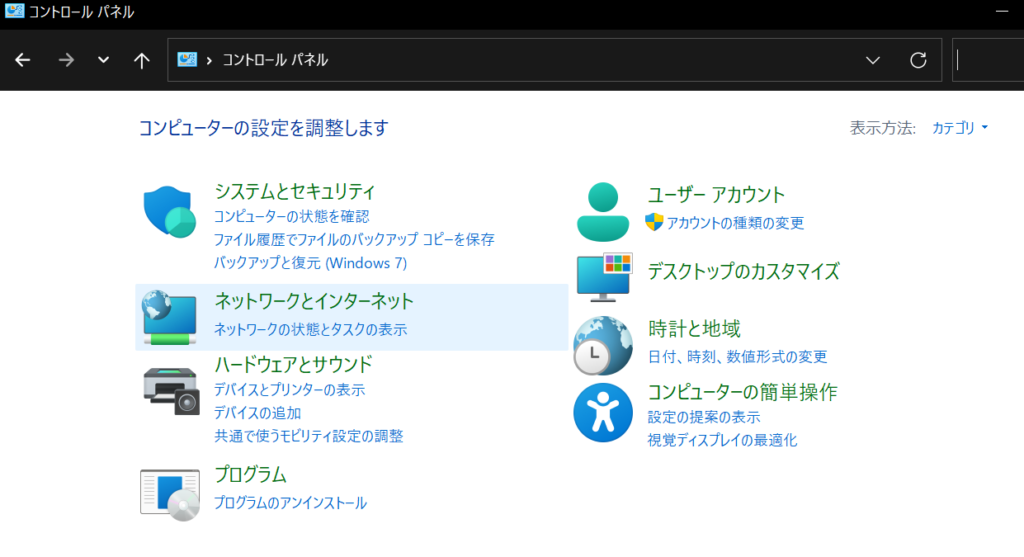
続いて「電源オプション」をクリックします
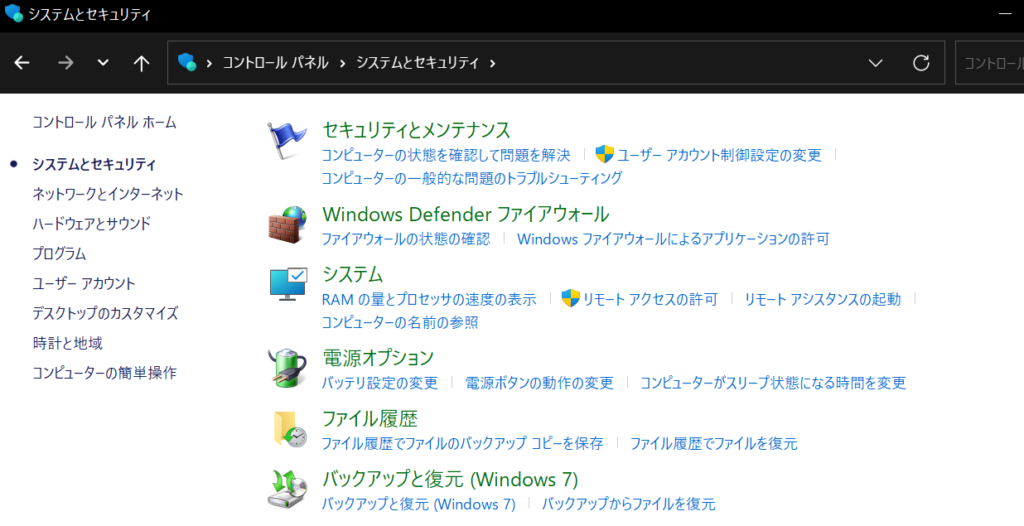
電源プランが表示されるので、選択中のプランに右側にある「プラン設定の変更」をクリックしてください
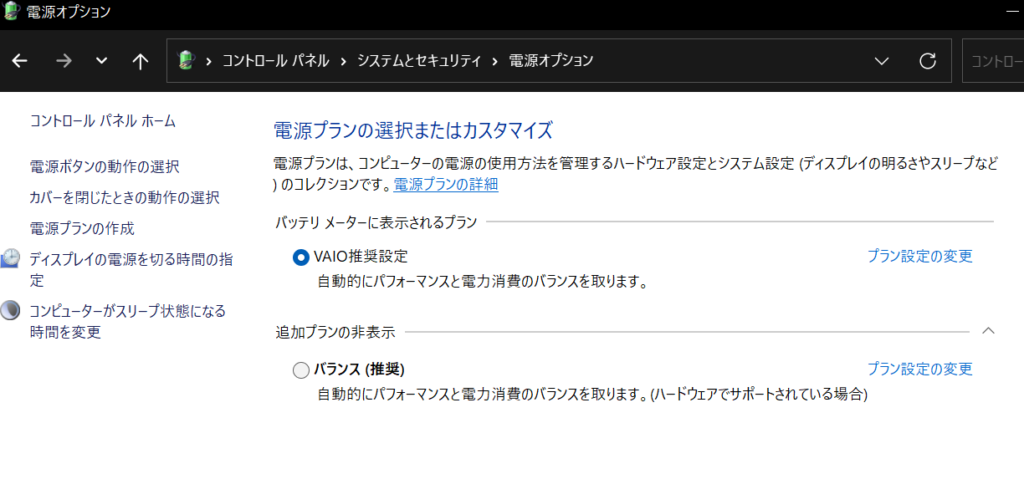
下のほうにある「詳細な電源設定の変更」をクリック
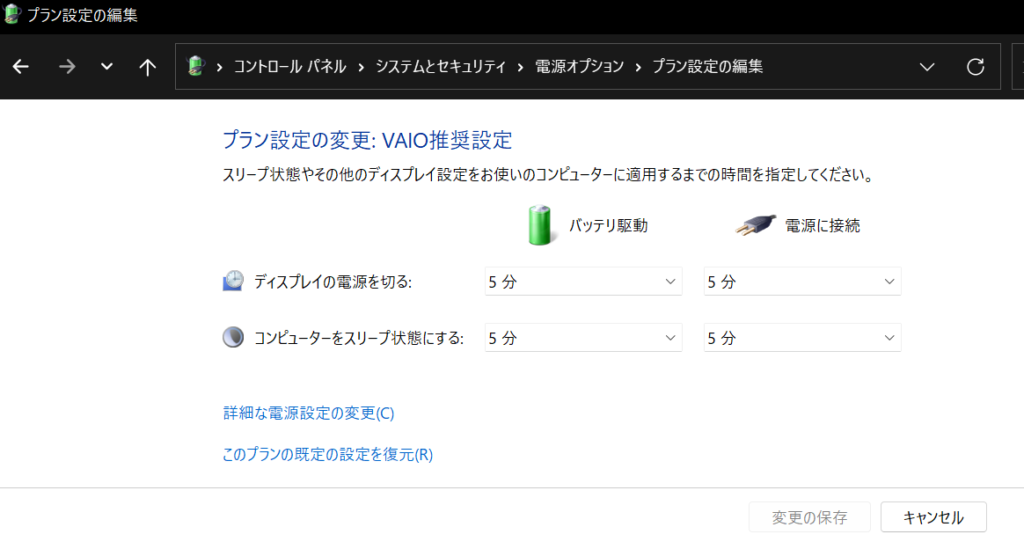
「電源オプション」というウィンドウが出てくるはずです。設定項目をスクロールしていくと「プロセッサの電源管理」という項目があるのでクリックしてください
続いて「システムの冷却ポリシー」をクリックします
初期状態だと「設定:アクティブ」となっていると思うので、クリックして「パッシブ」に切り替えてください
同様にして「最大のプロセッサの状態」を80%程度に下げておくと静音効果が増します(ただしパフォーマンスは悪くなるおそれあり)
設定を変更したら「OK」をクリックしてください
※パソコンによってはシステムの冷却ポリシーが表示されないようです












